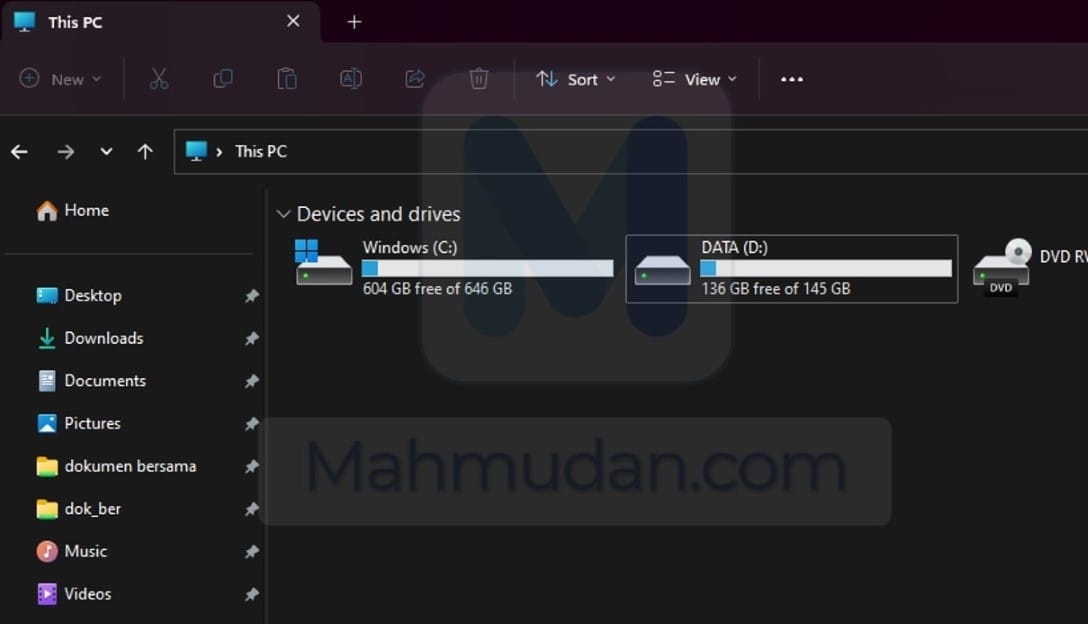Membuat partisi di Windows adalah keterampilan dasar yang sangat berguna untuk mengorganisir data dan melindungi file penting. Panduan ini khususnya akan menjawab kebutuhan Anda yang baru membeli laptop dengan Windows 11 dan hanya menemukan satu drive C.
Dengan membuat partisi baru, Anda dapat:
- Memisahkan sistem operasi dari data pribadi untuk keamanan yang lebih baik.
- Mengorganisir file dengan lebih rapi, misalnya memisahkan dokumen kerja, multimedia, dan aplikasi.
- Memudahkan proses backup dan recovery sistem tanpa mengganggu data pribadi.
Panduan langkah demi langkah ini akan mengajarkan Anda cara membuat partisi baru di Windows 11 dengan aman menggunakan Disk Management—tool bawaan Windows yang powerful tanpa perlu software tambahan.
Metode yang sama juga dapat diterapkan untuk membuat partisi baru di Windows 10 dan Windows 7. Pastikan untuk mengikuti setiap instruksi dengan teliti untuk hasil yang optimal.
Daftar Isi
Menggunakan Disk Management
Anda dapat menemukan Disk Management melalui kotak pencarian pada Start Menu. Buka kotak pencarian lalu ketikan “disk management” kemudian pilih Create and format hard disk partitions.

Di jendela Disk Management Anda dapat melihat informasi daftar Disk serta partisi yang ada pada perangkat Anda. Anda dapat melihat tipe, file system, status serta kapasitas yang dimiliki setiap Disk. Jika Anda memiliki lebih dari satu disk, selain Disk 0, Anda juga akan melihat Disk 1, atau Disk 2 dan seterusnya.
Untuk lebih memudahkan Anda mengikuti panduan ini, asumsikan bahwa saat ini Anda hanya memiliki Disk 0, praktik dalam panduan juga ini menggunakan Disk 0.
Persiapan
Sebelum memulai membuat partisi baru di Windows 11, baca persyaratan dan ikuti setiap langkah dalam panduan ini baik dan hati-hati.
PERHATIAN: Kesalahan dalam tindakan ini dapat mengakibatkan kehilangan data atau kegagalan sistem.
Persyaratan:
- Pada Disk 0, Anda harus memiliki ruang bebas dengan ukuran yang memadai untuk sebuah partisi baru, misal 10GB atau lebih besar. Ruang yang tidak terpakai atau tidak terisi pada Disk 0 berlabel Unallocated dengan arsiran warna hitam.
- Jika ruang dengan label Unallocated pada Disk 0 belum memadai, Anda perlu menyusutkan partisi yang ada sehingga ruang dengan label Unallocated menjadi lebih besar. Oleh karena itu langkah pertama membuat partisi baru di Windows 11 ini akan dimulai dengan menyusutkan partisi yang ada.
- Jika ruang Unallocated yang Anda miliki telah memadai, Anda dapat langsung melanjutkan ke langkah nomor 3.
Langkah-langkah Membuat Partisi di Windows 10/11

Ikuti langkah-langkah membuat partisi baru di Windows berikut ini:
Total Waktu: 10 menit
Langkah 1: Susutkan partisi yang ada
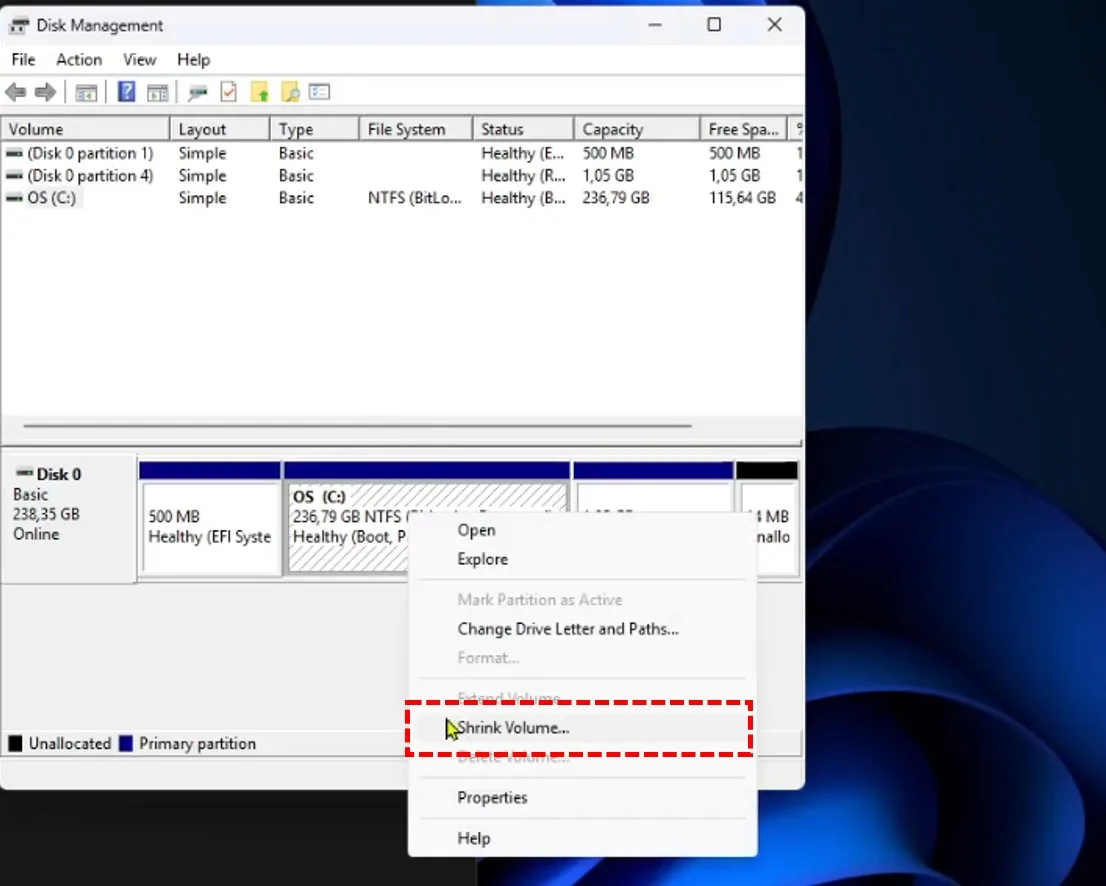
Dari disk yang Anda pilih, Anda mungkin akan melihat beberapa partisi, namun tidak semua partisi dapat Anda susutkan kapasitasnya. Karena beberapa partisi dibuat untuk mendukung sistem operasi dan untuk keperluan lain oleh sistem dengan ukuran yang cukup kecil. Oleh karena itu, partisi yang memungkinkan untuk disusutkan adalah partisi C:
Klik kanan partisi C: lalu pilih Shrink Volume
Langkah 2: Masukkan jumlah ukuran yang ingin disusutkan
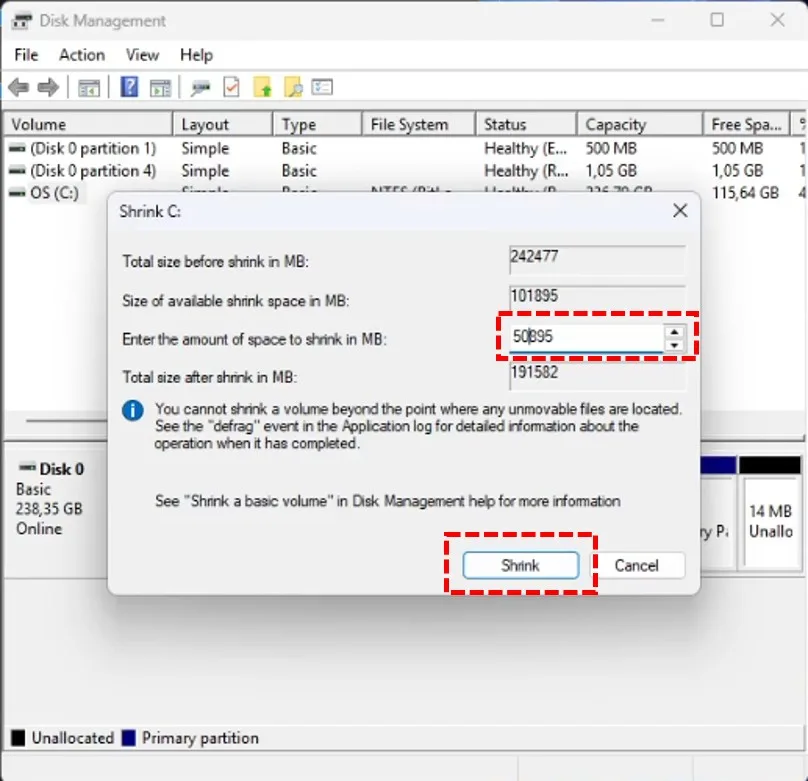
Pada bidang Enter the amount of space to shrink in MB, masukan jumlah ukuran yang ingin Anda susutkan. Sebagai contoh dalam panduan ini, ukuran awal partisi C: adalah 242477MB. Ukuran yang akan disusutkan sebesar 50GB atau 50895MB, sehingga setelah disusutkan ukurannya menjadi 191582MB.
Anda dapat menyesuaikan berdasarkan kebutuhan untuk partisi baru dan kapasitas disk Anda. Anda juga perlu mempertimbangkan sisa ukuran partisi C: agar tidak terlalu kecil.
Setelah memasukkan ukuran penyusutan yang diperlukan, klik tombol Shrink untuk mulai menyusutkan. Setelah Anda melakukan penyusutan, sistem akan membuat sebuah ruang baru dengan label Unallocated dalam disk, atau menambah ukuran yang telah ada dengan jumlah ukuran yang telah Anda susutkan.
Langkah 3: Buat partisi baru
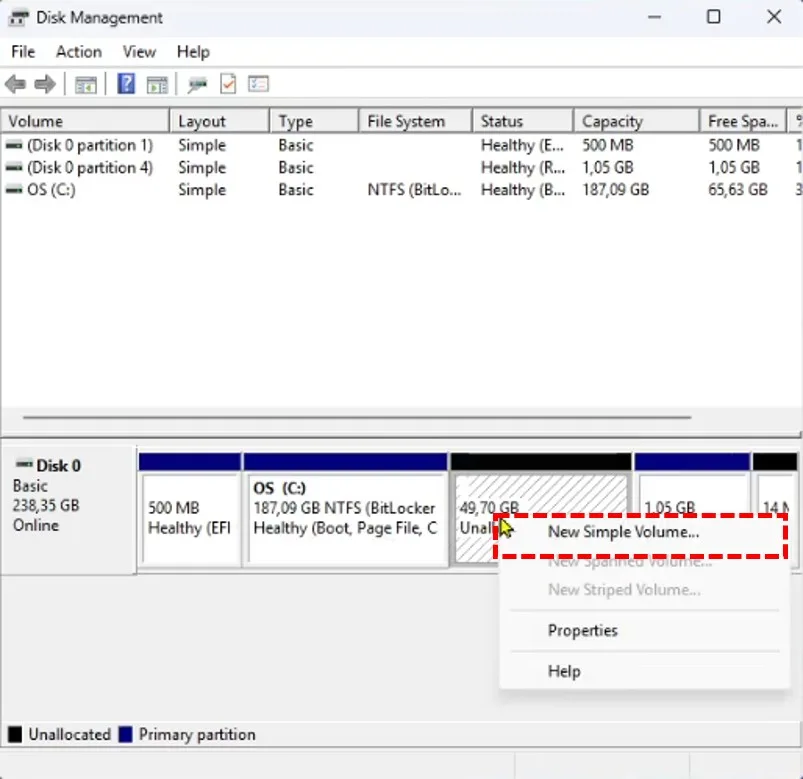
Klik kanan pada ruang Unallocated (telah memiliki ukuran yang memadai untuk sebuah partisi baru) lalu pilih New Simple Volume. Maka jendela New Simple Volume Wizard akan terbuka.
Langkah 4: Tentukan ukuran partisi baru
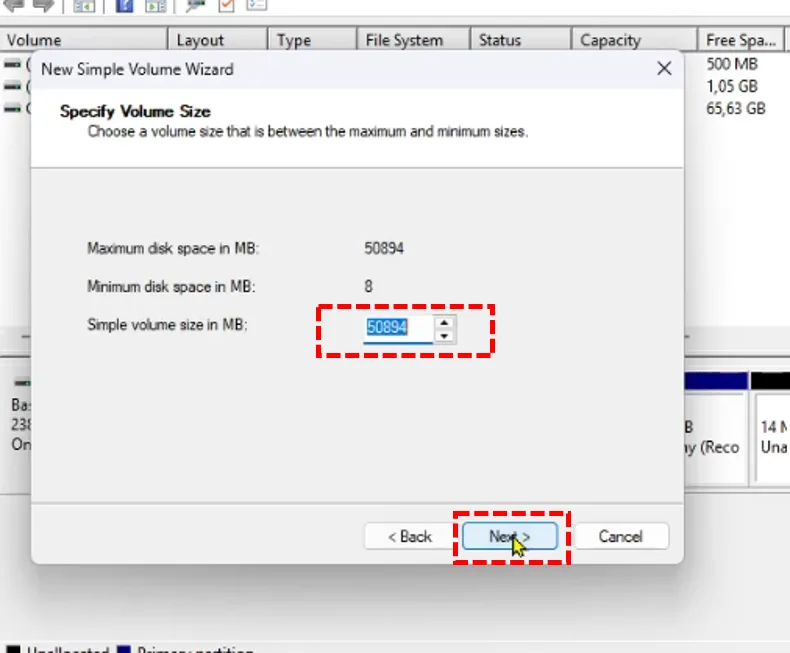
Pada jendela New Simple Volume Wizard, Anda dapat menentukan ukuran yang ingin Anda gunakan untuk partisi baru. Anda dapat memilih semua ukuran yang ada atau menyisakannya untuk membuat partisi baru lainnya dengan mengulangi langkah nomor tiga pada waktu yang akan datang.
Langkah 5: Tetapkan Drive Letter untuk partisi baru
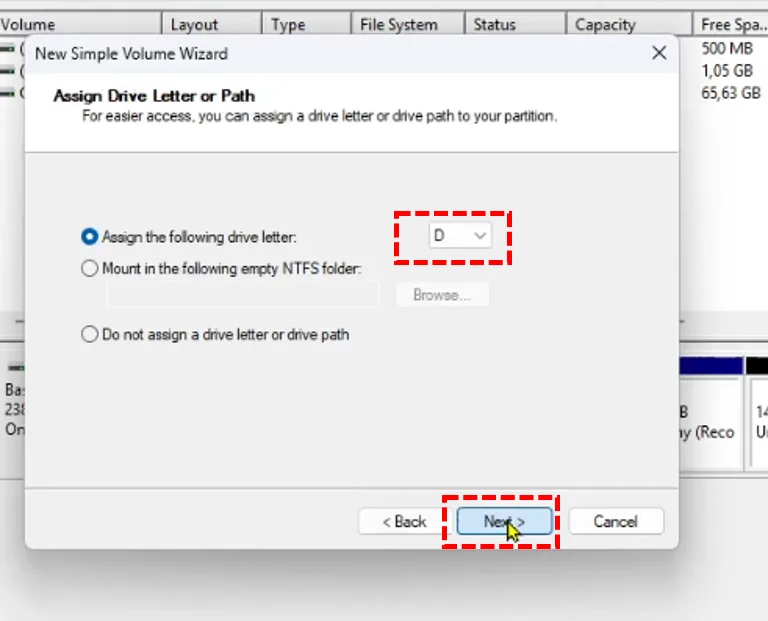
Tetapkan Drive Letter untuk partisi baru, Anda dapat memilih drive letter dari daftar yang tersedia, contoh dalam panduan ini drive letter yang dipilih adalah D. Setelah memilih drive letter, klik Next untuk melanjutkan.
Langkah 6: Format partisi baru
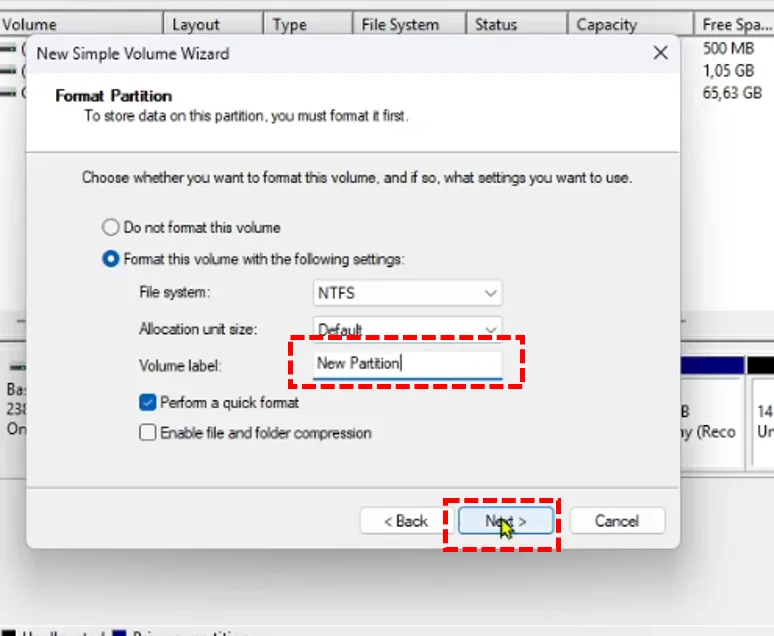
Pilih Perform aquick format agar sistem memformat partisi baru dan langsung dapat Anda gunakan, Anda dapat menambahkan label di bagian Volume label dengan nama yang Anda inginkan, misal New Partition. Kemudian klik Next untuk melanjutkan.
Langkah 7: Selesaikan pembuatan partisi baru
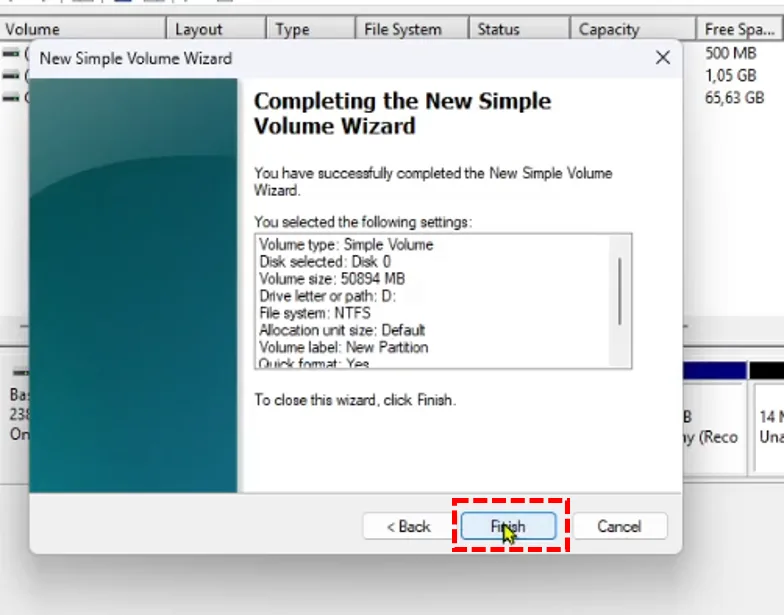
Klik Finish untuk menyelesaikan pembuatan partisi. Setelah Anda klik tombol Finish, sistem akan menyelesaikan pembuatan partisi baru, Anda dapat menemukan partisi baru Anda di Windows Explorer
Kesimpulan
Anda dapat membuat partisi baru di Windows 10 atau Windows 11 menggunakan alat bawaan yaitu Disk Management. Panduan ini telah menjelaskan persiapan dan langkah-langkah dalam membuat partisi baru yang dapat Anda ikuti dengan mudah.
Jika Anda memiliki banyak sisa ruang yang belum terpakai, Anda dapat membuat drive D atau drive E dan seterusnya.
Jika Anda masih ragu, simak video cara membagi dan menggabungkan partisi di Windows agar lebih meyakinkan Anda dalam membuat partisi baru di Windows-11.
Semoga bermanfaat.